Amazon ha annunciato ieri la Fire TV, la sua entrata nell'arena dello streaming box che affronterà Apple, Google e Roku per il controllo del tuo salotto. Uno dei titoli principali è il microfono nel telecomando di Fire TV che offre la ricerca vocale - un modo molto migliore per cercare i contenuti rispetto alla selezione lenta e dolorosa di ogni lettera tramite telecomando nello stesso modo in cui si componeva un messaggio di testo alla fine degli anni '90. cellulare a conchiglia.
Ho una Apple TV e, come ogni buon consumatore o blogger tecnologico, devo soppesarlo e le sue varie attrattive contro il nuovo concorrente di Amazon. Una caratteristica che è un lavaggio, tuttavia, è la ricerca vocale. No, il piccolo telecomando Apple TV non nasconde un microfono, ma se hai un iPhone, iPad o iPod Touch, puoi utilizzarlo per cercare Apple TV usando la tua voce. E a differenza della ricerca vocale con Fire TV, che secondo quanto riferito funziona solo con Amazon Instant, puoi utilizzare un dispositivo iOS per cercare un'app Apple come iTunes, nonché app di terze parti come Netflix.
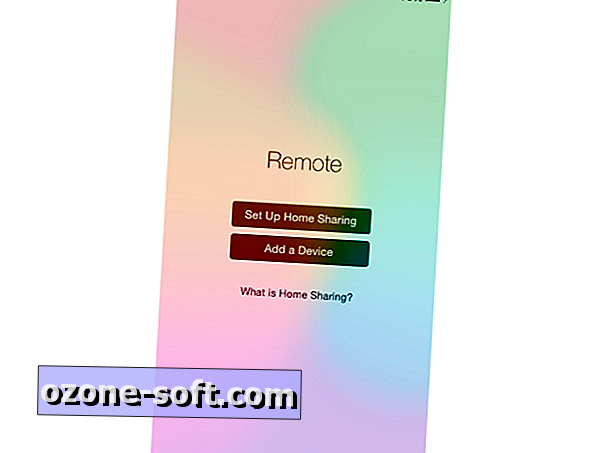
È facile configurare un dispositivo iOS come telecomando per Apple TV finché tutti i dispositivi si trovano sulla stessa rete. Innanzitutto, è necessario installare l'app Remote gratuita. Quando si avvia l'app remota per la prima volta, viene fornito un pulsante per impostare la condivisione in famiglia. Tocca il pulsante e inserisci l'ID Apple e la password.
Con Home Sharing abilitata sul tuo dispositivo iOS, devi quindi attivare la condivisione in famiglia su iTunes o sulla tua Apple TV. Poiché evito iTunes quanto più posso, ti consiglio di impostare semplicemente Condivisione in famiglia su Apple TV. Vai su Impostazioni> Computer per abilitare Condivisione in famiglia su Apple TV. (Se insisti sull'utilizzo di iTunes, ecco il percorso: File> Condivisione in famiglia> Attiva Condivisione in famiglia.)
Ora, quando torni all'app Remote, dovresti vedere Apple TV elencata. Tocca la sua icona e il tuo dispositivo iOS controllerà Apple TV.
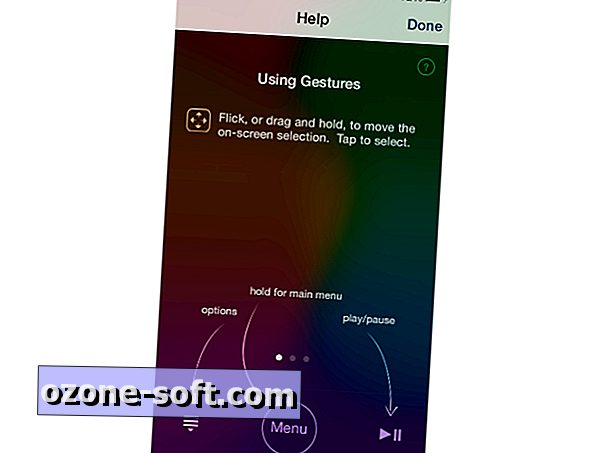
Come il piccolo telecomando fornito con Apple TV, l'app Remote presenta una collezione sparsa di pulsanti. Lungo il fondo ci sono tre pulsanti: opzioni, menu e riproduzione / pausa. Nell'area vuota sopra il pulsante è possibile scorrere e scorrere per controllare la selezione sullo schermo sul televisore e toccare per selezionare un elemento. Durante la riproduzione di un video, puoi scorrere verso sinistra o destra per riavvolgere o avanzare rapidamente, mentre sfogliando mostra gli indicatori di capitolo.
Questi gesti non rendono più facile navigare su Apple TV con un iPhone rispetto al normale telecomando, ma dobbiamo ancora discutere della ricerca. Dopo aver utilizzato il tuo iPhone per cercare contenuti, potresti non tornare mai al telecomando di Apple TV.
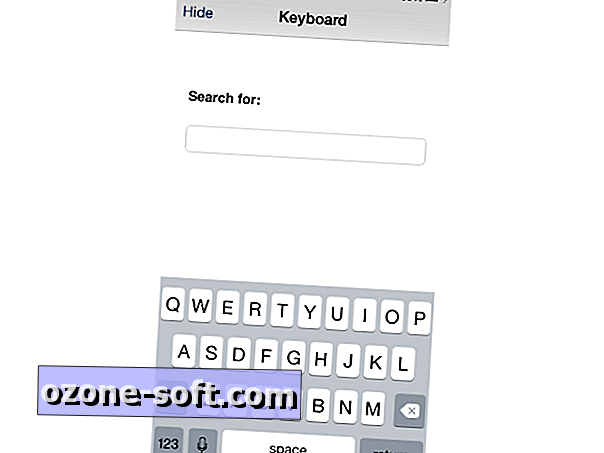
Per cominciare, quando vai alla ricerca di contenuti, ad esempio in iTunes o Netflix, la tastiera apparirà automaticamente. Non ho bisogno di dirti che digitare una query di ricerca su una tastiera QWERTY - anche una tastiera più piccola - è molto più veloce della ricerca utilizzando la griglia di lettere su schermo con il telecomando Apple TV.
Ma, aspetta, c'è di più! Tocca il pulsante del microfono in basso a sinistra e puoi effettuare ricerche vocali utilizzando un dispositivo iOS. Pronuncia il termine di ricerca, tocca Fine, e le tue parole appariranno nella casella di ricerca dell'app Remote e, cosa più importante, nella tua Apple TV.
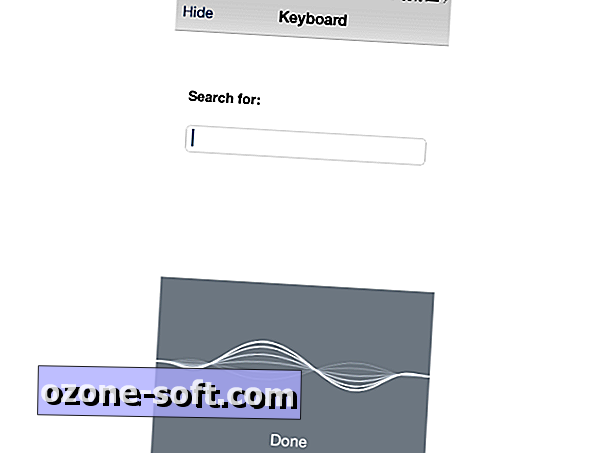
Infine, c'è un altro vantaggio nell'usare l'app Remote piuttosto che il telecomando Apple TV. L'app non richiede che il tuo dispositivo iOS mantenga una linea di vista con Apple TV come fa il telecomando Apple TV a infrarossi.
Oltre a Apple TV, l'app Remote ti consente anche di controllare la tua libreria iTunes e la tua iTunes Radio su Mac, PC o Apple TV.
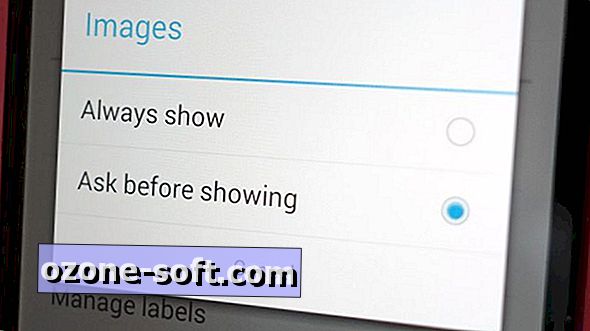








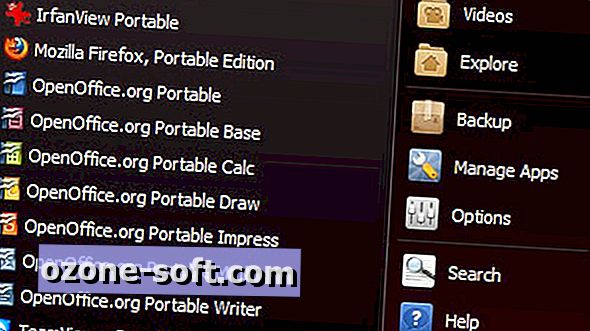



Lascia Il Tuo Commento